文档设备的设备体验方案
重要
新式打印平台是 Windows 与打印机通信的首选方式。 建议使用 Microsoft 的 IPP 收件箱类驱动程序以及打印支持应用 (PSA) 来自定义 Windows 10 和 11 中的打印体验,以便进行打印机设备开发。
有关详细信息,请参阅新式打印平台和打印支持应用设计指南。
“设备和打印机”文件夹会显示连接到计算机的设备,包括文档设备。
以下屏幕截图显示了典型的“设备和打印机”文件夹。

在“设备和打印机”中选择设备时,Device Stage 会显示相关设备的详细信息。 以下是显示了 Device Stage 的屏幕截图。
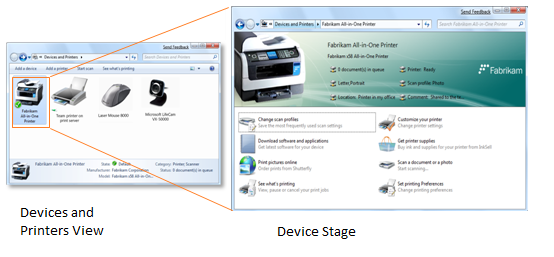
“设备和打印机”中的文档设备
“设备和打印机”文件夹包含以下项目:
- 本地连接的打印机
- 通过 TCP/IP 连接的网络打印机
- “指向和打印”连接
- HTTP 连接的打印机
- 通过远程桌面连接工具重定向的打印机连接
- 虚拟打印机(包括 Microsoft 共享传真和 Microsoft XPS 文档写入程序)
所有安装了 Windows 图像获取 (WIA) 驱动程序的扫描仪都会显示在“设备和打印机”视图中。 只有通过即插即用或 PnP-X 连接的扫描仪才会出现在此视图中。
通过即插即用或 PnP-X 连接到计算机的多功能打印机 (MFP) 在“设备和打印机”视图中将显示为单一的复合设备,而不是单独的打印机和扫描仪设备。 仅使用 TCP/IP 连接到计算机的网络 MFP 可被识别为单独的打印和扫描设备。 制造商仍可提供包括自定义图标和 Device Stage 页面在内的自定义设备体验,但“设备和打印机”视图会将 MFP 中的打印机和扫描仪功能显示为单独的设备。
只有同时安装了 MFP 的打印机和扫描仪功能,MFP 才会出现在“设备和打印机”视图中。 如果只安装了打印机功能,则该功能将在视图中显示为独立打印机。 如果只安装了扫描仪功能,则该功能将显示为独立扫描仪。
“设备和打印机”用户界面会将 Microsoft 共享传真驱动程序创建的传真队列视为打印队列。 所有可用于打印队列的快捷菜单和命令栏菜单都可用于这些队列。
如果合作伙伴传真驱动程序在后台处理程序中显示为打印机,则“设备和打印机”用户界面会将其视为打印队列。 该界面会为它们提供打印机快捷菜单、命令栏菜单和通用打印机图标。
如果 MFP 有一个枚举为打印队列的传真队列,那么它将显示为 MFP 的一部分。
如果 MFP 具有不会作为打印队列进行枚举的传真功能,则只有在找到传真功能设备实例的设备容器 ID 时,“设备和打印机”用户界面才能将传真功能识别为 MFP 的一部分。 制造商必须提供自定义元数据来指定此类传真设备的任务。 有关容器 ID 的详细信息,请参阅识别 MFP 中的设备功能。
设备制造商可为打印机、扫描仪和 MFP 创建 Device Stage。 本地连接的打印机(如 USB 连接的打印机)和网络连接的打印机都可以拥有自定义的设备体验。
“设备和打印机”中的设备体验
如果制造商没有为打印机、扫描仪或 MFP 设备提供自定义 Device Stage 元数据包,则所有打印机和扫描仪仍将显示在“设备和打印机”视图中。 “设备和打印机”用户界面为设备提供默认设备体验。 默认设备体验不包括设备的 Device Stage 页面。
如下图所示,用户在“设备和打印机”视图中右键单击设备时出现的设备图标和快捷菜单,对于具有自定义设备体验的设备和具有默认设备体验的设备不尽相同。 在本例中,设备是本地连接的 MFP。
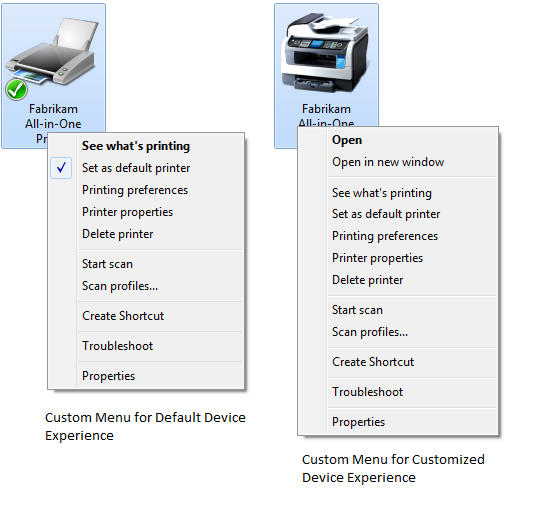
对于图中左侧所示的默认体验,设备由一个通用打印机图标表示。 对于图中右侧所示的定制体验,设备由制造商提供的一个自定义图标表示。
对于自定义体验,快捷菜单中的默认操作是“打开”。 选择“打开”将打开 Device Stage 页面。 “在新窗口中打开”将在新窗口中打开 Device Stage。
在默认体验中,设备没有相关的 Device Stage 页面,快捷菜单也不包含“打开”选项。 选择“查看现在正在打印什么”选项将打开打印队列。
Device Stage 自定义体验
通过 Device Stage,制造商可以轻松地将其产品和企业品牌延伸到桌面。 下面的屏幕截图显示了典型的品牌 Device Stage 自定义体验。
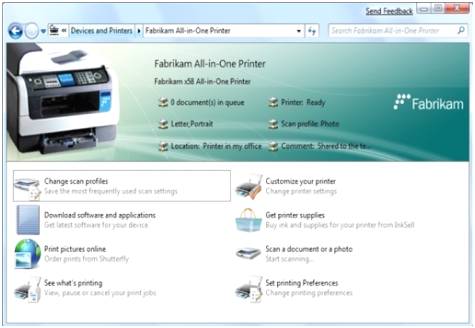
制造商自定义设备体验。 他们可以包含自己的任务(启动应用程序、下载软件、访问产品手册、更新固件、购买配件),包括各种设备状态并随时更新体验,以反映其最新产品/服务。
可为特定型号的设备创建 Device Stage 体验。 根据产品策略,可以选择为整个设备系列创建一个通用的设备体验,或者将每种体验修改为每个设备型号的颜色。
Device Stage 体验通过 Microsoft 服务器以设备元数据包的形式分发到 Windows 客户端。 自定义设备体验的任何更新都将在 Microsoft 服务器上提供,如果找到,则会被下载到 Windows 并自动进行安装。 如果用户当时正在使用 Device Stage,则界面会提供立即升级的选项。 否则,将在下次使用 Device Stage 时应用更新。
Device Stage 体验还可以与制造商的设置应用程序一起分发。